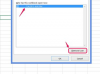Kép jóváírása: Maskot/Maskot/GettyImages
A fejlécek és láblécek használata a Microsoft Word programban nem olyan egyszerű, mint azt szeretné. Amikor fejlécet vagy láblécet ad egy dokumentumhoz, ugyanaz a szöveg lesz automatikusan a fejléc vagy lábléc a teljes dokumentum minden oldalán. Ha azonban a Word fejlécet csak az első oldalra vagy a dokumentum egy meghatározott oldalára szeretné helyezni, megteheti. Vagy egy beépített eszközzel egyedi fejlécet ad az első oldalnak, vagy szakaszokra bontja a dokumentumot, és minden szakaszhoz egyedi fejlécet rendel.
Egyszerű fejléc vagy lábléc létrehozása egy teljes dokumentumhoz a Wordben. Mindössze annyit kell tennie, hogy duplán kattintson az oldal legfelső vagy legszélső aljára, hogy megnyissa a fejléc vagy lábléc részt, így bármilyen szöveget beírhat. Alternatív megoldásként navigáljon a "Beszúrás" fülre, majd válassza a "Fejléc" vagy a "Lábléc" lehetőséget a "Fejléc és lábléc" részben. Ha így nyitja meg a fejlécet vagy láblécet, különböző típusú fejlécek és láblécek közül választhat. Ugyanezeket az opciókat érheti el a dupla kattintással, és válassza ki a „Fejléc” vagy „Lábléc” lehetőséget az automatikusan megnyíló „Tervezés” lapon.
A nap videója
Írja be a fejléc és a lábléc tartalmát, majd kattintson az oldalon máshol, vagy kattintson a piros "x" ikonra a "Fejléc és lábléc bezárása" lehetőségnél a "Tervezés" lapon.
Szófejléc csak az első oldalon
A fejléc csak egy oldalra helyezése különösen egyszerű, ha az az első oldal. Amikor megnyitja a fejléc vagy lábléc szakaszt, a megnyíló "Tervezés" lapon a szalagmenü "Opciók" részében található "Eltérő első oldal" opció. Kattintson a mellette lévő jelölőnégyzetre, és a szokásos módon írja be az első oldal fejlécét. Ez csak a fejlécet (vagy láblécet) adja hozzá az első oldalhoz, és a dokumentum többi része üresen marad. Hozzáadhat másik fejlécet a többi oldalhoz, vagy üresen hagyhatja azokat.
Fejléc csak egy oldalon
Ha csak egy oldalon szeretne fejlécet, de nem az első oldalon, akkor a folyamat egy kicsit bonyolultabb. Ezt szakasztörésekkel teheti meg. A szóban forgó oldalt saját szekcióvá alakítod, és akkor lehet saját fejléce. Ennek eléréséhez adjon szakasztöréseket az oldal elé és után.
A dokumentumon győződjön meg arról, hogy a kurzor azon az oldalon van, amely előtt az egyedi fejléc szerepel. Lépjen az "Oldalelrendezés" fülre, és az "Oldalbeállítás" alatt kattintson a "Szünetek" elemre. A „Szakasztörések” részben válassza a „Tovább” lehetőséget Oldal." Ez beállít egy szakasztörést az aktuális oldal végén, így egy új szakasz kezdődik a következőn oldalon. Lépjen a következő oldalra, és tegye ugyanezt. Tegyen szakasztörést az oldal végére.
Használja a fejléc alkalmazásának egyik módszerét a teljes dokumentumra, hogy fejlécet alkalmazzon az új szakaszra. A rendszer automatikusan alkalmazza a teljes dokumentumra, de ezt megváltoztathatja. Válassza ki a fejlécet, hogy beírhassa. A "Tervezés" lap "Navigáció" részében látni fogja, hogy a "Hivatkozás az előzőre" ki van jelölve. Kattintson erre a kiemelés megszüntetéséhez. Ez megszakítja a kapcsolatot az oldalon lévő fejléc és az előző fejléc között, így azok eltérő szöveget jeleníthetnek meg. Előfordulhat, hogy ezt a fejlécet kívánó oldalon is meg kell tennie.
Ezzel a módszerrel több különböző fejlécet állíthat be a Wordben, vagy ha csak egy oldalon szeretne fejlécet használni. Ha egy oldalhoz szeretne fejlécet, akkor az előző oldal fejlécét törölni kell – nyissa meg a részt és törölje a szöveget – és esetleg utána az oldalról is.